ASA 8.X : Configuration de la fonction Start Before Logon dans AnyConnect
Table des matières
Introduction
Lorsque l'option Start Before Logon (SBL) est activée, l'utilisateur voit la boîte de dialogue d'ouverture de session de l'interface graphique AnyConnect avant que la boîte de dialogue d'ouverture de session Windows® ne s'affiche. Ceci établit la connexion VPN d'abord. Disponible seulement pour des plates-formes Windows, le Start Before Logon permet à l'administrateur de contrôler l'utilisation des scripts de connexion, de la mise en cache de mot de passe, du mappage des lecteurs réseau aux lecteurs locaux, et plus. Vous pouvez employer la caractéristique SBL pour lancer le VPN en tant qu'élément de séquence de connexion. SBL est désactivé par défaut.
Pour plus d'informations sur la configuration des fonctionnalités du client VPN AnyConnect, référez-vous à la section Configuration des fonctionnalités du client AnyConnect.
Remarque : dans le client AnyConnect, la seule configuration que vous effectuez pour SBL est d'activer la fonctionnalité. Les administrateurs réseau gèrent le traitement en cours avant la connexion en fonction des exigences de leur situation. Les scripts d'ouverture de session peuvent être affectés à un domaine ou à des utilisateurs individuels. En général, les administrateurs du domaine ont des fichiers de commandes ou similaires définis avec des utilisateurs ou des groupes dans Active Directory. Dès que l'utilisateur se connecte, le script de connexion est exécuté.
Conditions préalables
Exigences
Aucune exigence spécifique n'est associée à ce document.
Composants utilisés
Les informations contenues dans ce document sont basées sur les versions de matériel et de logiciel suivantes :
-
Appareils de sécurité adaptatifs de la gamme Cisco ASA 5500 exécutant la version 8.x du logiciel
-
VPN Cisco AnyConnect version 2.0
The information in this document was created from the devices in a specific lab environment. All of the devices used in this document started with a cleared (default) configuration. If your network is live, make sure that you understand the potential impact of any command.
Conventions
Pour plus d’informations sur les conventions utilisées dans ce document, reportez-vous aux Conventions relatives aux conseils techniques Cisco.
Informations générales
SBL a pour objectif de connecter un ordinateur distant à l'infrastructure de l'entreprise avant de se connecter au PC. Par exemple, un utilisateur peut se trouver en dehors du réseau d'entreprise physique et ne pas pouvoir accéder aux ressources de l'entreprise tant que son PC n'a pas rejoint le réseau d'entreprise. Lorsque SBL est activé, le client AnyConnect se connecte avant que l'utilisateur ne voie la fenêtre de connexion Microsoft. L'utilisateur doit également se connecter, comme d'habitude, à Windows lorsque la fenêtre de connexion Microsoft apparaît.
Voici plusieurs raisons d'utiliser SBL :
-
Le PC de l'utilisateur est joint à une infrastructure Active Directory.
-
L'utilisateur ne peut pas avoir d'informations d'identification mises en cache sur le PC, c'est-à-dire si la stratégie de groupe interdit les informations d'identification mises en cache.
-
L'utilisateur doit exécuter des scripts de connexion qui s'exécutent à partir d'une ressource réseau ou qui nécessitent l'accès à une ressource réseau.
-
Un utilisateur possède des lecteurs mappés au réseau qui nécessitent une authentification avec l'infrastructure Active Directory.
-
Les composants réseau, tels que MS NAP/CS NAC, peuvent nécessiter une connexion à l'infrastructure.
SBL crée un réseau équivalent à une inclusion sur le réseau local de l'entreprise. Lorsque SBL est activé, puisque l'utilisateur a accès à l'infrastructure locale, les scripts de connexion qui s'exécutent normalement pour un utilisateur du bureau sont également disponibles pour l'utilisateur distant.
Pour plus d'informations sur la création de scripts d'ouverture de session, consultez cet article Microsoft TechNet![]() .
.
Pour plus d'informations sur l'utilisation des scripts d'ouverture de session locale sous Windows XP, consultez cet article Microsoft![]() .
.
Dans un autre exemple, un système peut être configuré pour interdire les informations d'identification mises en cache pour la connexion à l'ordinateur. Dans ce scénario, les utilisateurs doivent être en mesure de communiquer avec un contrôleur de domaine sur le réseau d'entreprise pour que leurs informations d'identification soient validées avant l'accès au PC. SBL nécessite la présence d'une connexion réseau au moment où elle est appelée. Dans certains cas, cela n'est pas possible car une connexion sans fil peut dépendre des informations d'identification de l'utilisateur pour se connecter à l'infrastructure sans fil. Comme le mode SBL précède la phase d'informations d'identification d'une connexion, aucune connexion n'est disponible dans ce scénario. Dans ce cas, la connexion sans fil doit être configurée pour mettre en cache les informations d'identification via la connexion, ou une autre authentification sans fil doit être configurée pour que SBL fonctionne.
Installer les composants Démarrer avant ouverture de session (Windows uniquement)
Les composants Start Before Logon doivent être installés après l'installation du client principal. En outre, les composants AnyConnect 2.2 Start Before Logon nécessitent l’installation de la version 2.2 ou ultérieure du logiciel client AnyConnect principal. Si vous prédéployez le client AnyConnect et les composants Start Before Logon avec les fichiers MSI (par exemple, si vous travaillez dans une grande entreprise disposant de son propre déploiement de logiciels (Altiris, Active Directory ou SMS), vous devez obtenir la bonne commande. L'ordre de l'installation est automatiquement géré lorsque l'administrateur charge AnyConnect s'il est déployé sur le Web et/ou mis à jour sur le Web. Pour obtenir des informations complètes sur l'installation, reportez-vous aux Notes de version du client VPN Cisco AnyConnect, version 2.2.
Différences entre Windows-Vista\Windows 7 et les versions antérieures à Windows Vista Démarrer avant l'ouverture de session
Les procédures d'activation de SBL diffèrent légèrement sur les systèmes Windows Vista et Windows 7. Les systèmes antérieurs à Vista utilisent un composant appelé VPNGINA (Virtual Private Network Grapical Identification and Authentication) pour implémenter SBL. Les systèmes Vista et Windows 7 utilisent un composant appelé PLAP pour implémenter SBL.
Dans le client AnyConnect, la fonctionnalité Windows Vista Start Before Logon est appelée PLAP (Pre-Login Access Provider), qui est un fournisseur d'informations d'identification connectable. Cette fonctionnalité permet aux administrateurs réseau d'effectuer des tâches spécifiques, telles que la collecte des informations d'identification ou la connexion aux ressources réseau, avant la connexion. PLAP fournit des fonctions de démarrage avant ouverture de session sous Windows Vista, Windows 7 et le serveur Windows 2008. PLAP prend en charge les versions 32 bits et 64 bits du système d'exploitation avec respectivement vpnplap.dll et vpnplap64.dll. La fonction PLAP prend en charge Windows Vista versions x86 et x64.
Remarque : dans cette section, VPNGINA fait référence à la fonctionnalité Start Before Logon pour les plates-formes antérieures à Vista, et PLAP fait référence à la fonctionnalité Start Before Logon pour les systèmes Windows Vista et Windows 7.
Dans les systèmes antérieurs à Vista, la fonctionnalité Start Before Logon utilise un composant appelé VPN Graphical Identification and Authentication Dynamic Link Library (vpngina.dll) pour fournir des fonctionnalités de démarrage avant ouverture de session. Le composant Windows PLAP, qui fait partie de Windows Vista, remplace le composant Windows GINA.
Un GINA est activé lorsqu'un utilisateur appuie sur les touches Ctrl+Alt+Suppr. Avec le protocole PLAP, la combinaison de touches Ctrl+Alt+Suppr ouvre une fenêtre dans laquelle l'utilisateur peut choisir soit de se connecter au système, soit d'activer des connexions réseau (composants PLAP) à l'aide du bouton Connexion réseau dans le coin inférieur droit de la fenêtre.
Les sections qui suivent décrivent les paramètres et les procédures pour VPNGINA et PLAP SBL. Pour une description complète de l'activation et de l'utilisation de la fonctionnalité SBL (PLAP) sur une plate-forme Windows Vista, référez-vous à Configuration du démarrage avant ouverture de session (PLAP) sur les systèmes Windows Vista.
Paramètres XML pour activer SBL
La valeur d'élément pour UseStartBeforeLogon permet d'activer (true) ou de désactiver (false) cette fonctionnalité. Si vous définissez cette valeur sur true dans le profil, un traitement supplémentaire se produit dans le cadre de la séquence d'ouverture de session. Pour plus d'informations, reportez-vous à la description Start Before Logon. Définissez la valeur <UseStartBefore Logon> dans le fichier CiscoAnyConnect.xml sur true pour activer SBL :
<?xml version="1.0" encoding="UTF-8" ?> <Configuration> <ClientInitialization> <UseStartBeforeLogon>true</UseStartBeforeLogon> </ClientInitialization>
Afin de désactiver SBL, définissez la même valeur à false.
Afin d'activer la fonctionnalité UserControllable, utilisez cette instruction lorsque vous activez SBL :
<UseStartBeforeLogon userControllable="false">true</UseStartBeforeLogon>
Tous les paramètres utilisateur associés à cet attribut sont stockés ailleurs.
Activer SBL
Afin de minimiser le temps de téléchargement, le client AnyConnect demande le téléchargement (à partir de l’appliance de sécurité) uniquement des modules principaux dont il a besoin pour chaque fonctionnalité prise en charge. Afin d'activer de nouvelles fonctionnalités, telles que SBL, vous devez spécifier le nom du module avec la commande svc modules à partir du mode de configuration de stratégie de groupe WebVPN ou de nom d'utilisateur WebVPN :
[no] svc modules {none | value string}
La valeur de chaîne pour SBL est vpngina.
Dans cet exemple, l'administrateur réseau passe en mode d'attributs de stratégie de groupe pour les télétravailleurs de stratégie de groupe ; passe en mode de configuration WebVPN pour la stratégie de groupe ; et spécifie la chaîne VPNGINA pour activer SBL :
hostname(config)# group-policy telecommuters attributes hostname(config-group-policy)# webvpn hostame(config-group-webvpn)# svc modules value vpngina
En outre, l’administrateur doit s’assurer que l’instruction <UseStartBeforeLogon> du fichier AnyConnect <profile.xml>, où <profile.xml> est le nom que l’administrateur réseau a attribué au fichier XML, est définie sur true, par exemple :
UseStartBeforeLogon UserControllable="false">true
Le système doit être redémarré pour que l'option Démarrer avant la connexion prenne effet. Vous devez également spécifier sur l'appliance de sécurité que vous souhaitez autoriser SBL, ou tout autre module pour des fonctionnalités supplémentaires. Pour plus d'informations, reportez-vous à la description de la section Activation des modules pour des fonctionnalités AnyConnect supplémentaires, page 2-5 (ASDM) ou Activation des modules pour des fonctionnalités AnyConnect supplémentaires, page 3-4 (CLI).
Démarrer avant la configuration de connexion avec CLI
Ce scénario vous montre comment configurer le fichier XML avec l'interface de ligne de commande :
-
Créez un profil à envoyer vers les ordinateurs clients, semblable à celui-ci :
<?xml version="1.0" encoding="UTF-8" ?> <AnyConnectProfile xmlns="http://schemas.xmlsoap.org/encoding/" xmlns:xsi="http://www.w3.org/2001/XMLSchema-instance" xsi :schemaLocation= "http://schemas.xmlsoap.org/encoding/ AnyConnectProfile.xsd"> <ClientInitialization> <UseStartBeforeLogon>true</UseStartBeforeLogon> </ClientInitialization> <ServerList> <HostEntry> <HostName>text.cisco.com</HostName> </HostEntry> <HostEntry> <HostName>test1.cisco.com</HostName> <HostAddress>1.1.1.1</HostAddress> </HostEntry> . . . <HostEntry> <HostName>test2.cisco.com</HostName> <HostAddress>1.1.1.2</HostAddress> </HostEntry> </ServerList> </AnyConnectProfile>
-
Copiez le fichier dans la mémoire Flash du périphérique de sécurité :
Copy tftp://x.x.x.x/AnyConnectProfile.xml AnyConnectProfile.xml
-
Sur l'appliance de sécurité, ajoutez le profil en tant que profil disponible à la section globale WebVPN, à condition que tout le reste soit configuré correctement pour les connexions AnyConnect :
hostname(config-group-policy)# webvpn hostame(config-group-webvpn)# svc profiles ReallyNewProfile disk0:/AnyConnectProfile.xml
-
Modifiez la stratégie de groupe que vous utilisez et ajoutez les commandes svc modules et svc profile :
hostname(config)# group-policy GroupPolicy internal hostname(config)# group-policy GroupPolicy attributes hostname(config-group-policy)# webvpn hostame(config-group-webvpn)# svc modules value vpngina hostame(config-group-webvpn)# svc profiles value ReallyNewProfile
Démarrer la configuration avant ouverture de session avec ASDM
Complétez ces étapes pour configurer la SBL avec l'ASDM :
-
Créez un profil à envoyer vers les ordinateurs clients, semblable à celui-ci :
<?xml version="1.0" encoding="UTF-8" ?> <AnyConnectProfile xmlns="http://schemas.xmlsoap.org/encoding/" xmlns:xsi="http://www.w3.org/2001/XMLSchema-instance" xsi :schemaLocation= "http://schemas.xmlsoap.org/encoding/ AnyConnectProfile.xsd"> <ClientInitialization> <UseStartBeforeLogon>true</UseStartBeforeLogon> </ClientInitialization> <ServerList> <HostEntry> <HostName>text.cisco.com</HostName> </HostEntry> <HostEntry> <HostName>test1.cisco.com</HostName> <HostAddress>1.1.1.1</HostAddress> </HostEntry> . . . <HostEntry> <HostName>test2.cisco.com</HostName> <HostAddress>1.1.1.2</HostAddress> </HostEntry> </ServerList> </AnyConnectProfile>
-
Enregistrez le profil sous le nom AnyConnectProfile.xml dans l'ordinateur local.
-
Lancez l'ASDM et accédez à la page d'accueil.
-
Accédez à Configuration > Remote Access VPN > Network (Client) Access > Group Policies > Add, puis cliquez sur Internal Group Policy.
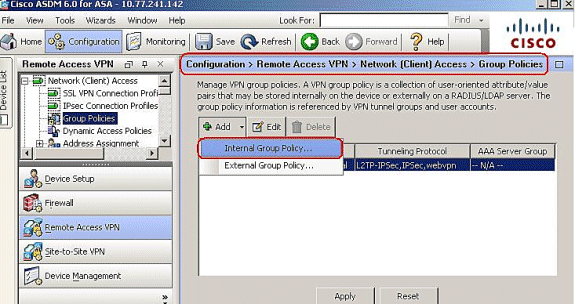
-
Entrez le nom de la stratégie de groupe, par exemple, SBL.
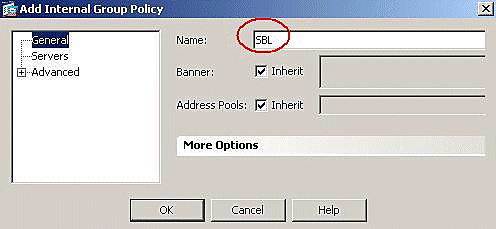
-
Accédez à Advanced > SSL VPN Client. Désactivez la case à cocher Inherit dans le Optional Client Module to Download, et choisissez vpngina dans la liste déroulante.
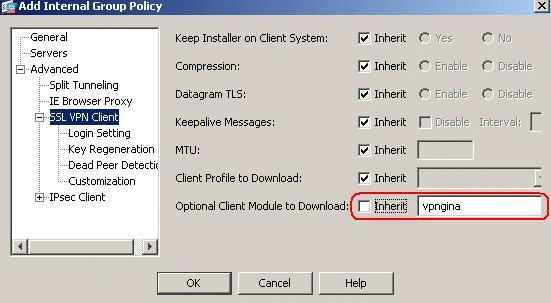
-
Afin de transférer le profil AnyConnectProfile.xml de l'ordinateur local vers Flash, accédez à Tools, et cliquez sur File Management.
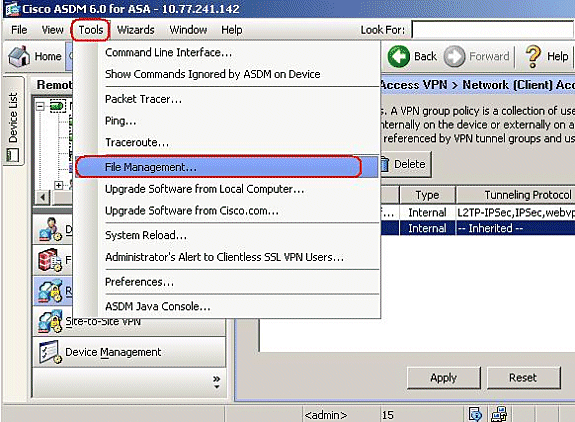
-
Cliquez sur le bouton Transfert de fichiers.
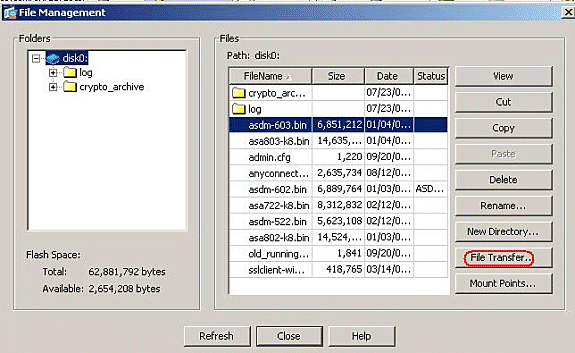
-
Afin de transférer le profil de l'ordinateur local vers la mémoire flash ASA, choisissez le Fichier source, le chemin du fichier XML (ordinateur local), et le chemin du Fichier de destination selon vos besoins.
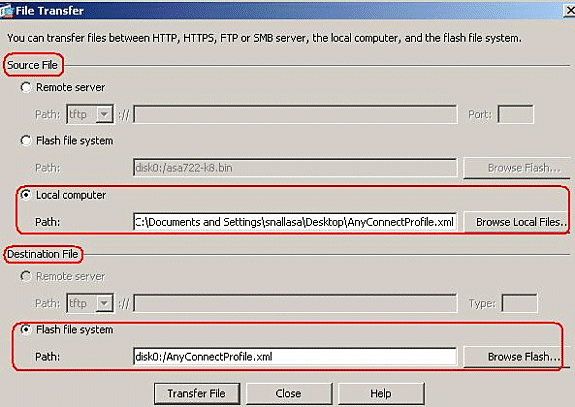
-
Après le transfert, cliquez sur le bouton Refresh pour vérifier si le fichier de profil est dans la mémoire Flash.
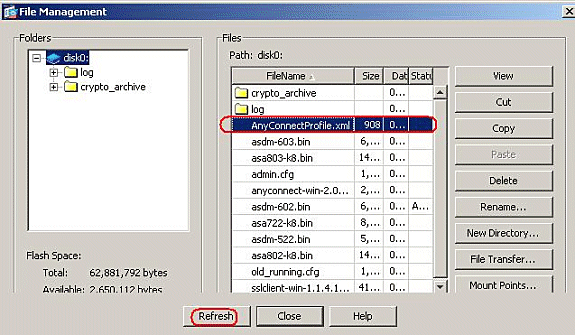
-
Attribuez le profil à la stratégie de groupe interne (SBL).
Suivez ce chemin, Configuration > Remote Access VPN > Network (Client) Access > Group Policies > Edit SBL ( Internal Group Policy ) > Advanced > SSL VPN Client > Client Profile to Download, et cliquez sur le bouton New.
Dans Add SSL VPN Client Profiles, cliquez sur le bouton Browse pour choisir l'emplacement du profil (AnyConnectProfile.xml) stocké dans la mémoire flash ASA. Attribuez le nom du profil, par exemple, SBL. Cliquez sur OK pour terminer.
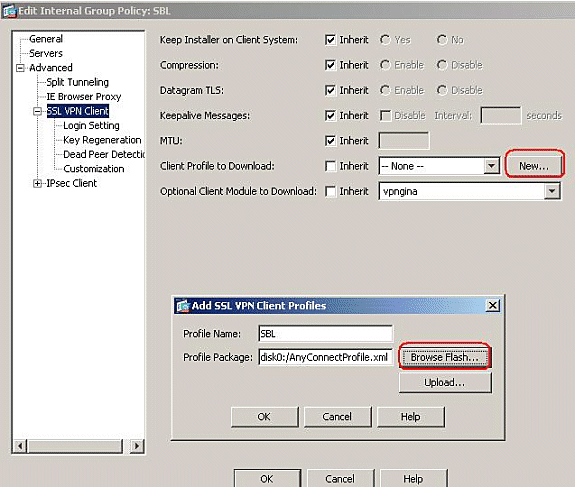
-
Désactivez la case à cocher Hériter et choisissez SBL dans le champ Profil client à télécharger. Click OK.
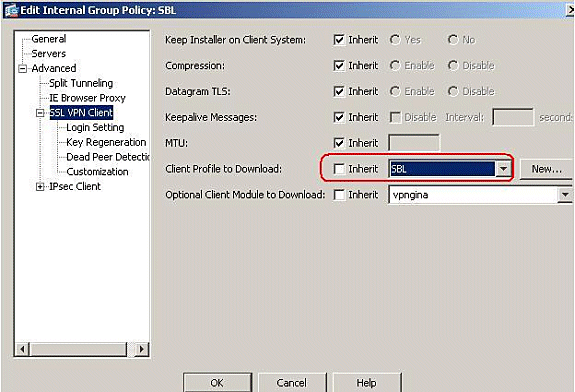
-
Cliquez sur Apply pour terminer.
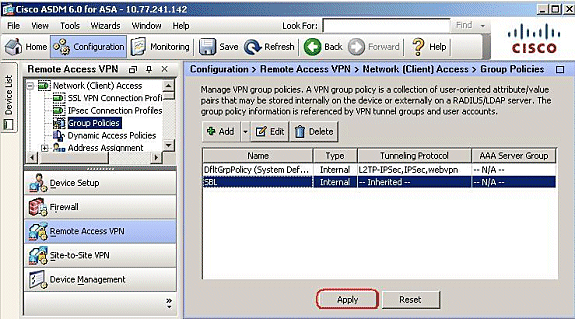
Utiliser le fichier manifeste
Le package AnyConnect téléchargé sur l'appliance de sécurité contient un fichier nommé VPNManifest.xml. Cet exemple montre un exemple de contenu de ce fichier :
<?xml version="1.0" encoding="UTF-7"?> <vpn rev="1.0"> <file version="2.1.0150" id="VPNCore" is_core="yes" type="exe" action="install"> <uri>binaries/anyconnect-win-2.1.0150-web-deploy-k9.exe</uri> </file> <file version="2.1.0150" id="gina" is_core="yes" type="exe" action="install" module="vpngina"> <uri>binaries/anyconnect-gina-win-2.1.0150-web-deploy-k9.exe</uri> </file> </vpn>
L'appliance de sécurité a stocké sur ses profils configurés, comme expliqué à l'étape 1, et stocke également un ou plusieurs packages AnyConnect qui contiennent le client AnyConnect lui-même, l'utilitaire de téléchargement, le fichier manifeste et tout autre module ou fichier de support facultatif.
Lorsqu'un utilisateur distant se connecte à l'appliance de sécurité avec WebLaunch ou un client autonome actuel, le téléchargeur est d'abord téléchargé et exécuté. Il utilise le fichier manifeste pour vérifier si un client actuel sur le PC de l'utilisateur distant doit être mis à niveau ou si une nouvelle installation est requise. Le fichier manifeste contient également des informations indiquant si des modules facultatifs doivent être téléchargés et installés, dans ce cas, le VPNGINA. Le profil client est également poussé vers le bas à partir de l'appliance de sécurité. L'installation de VPNGINA est activée par la commande svc modules value vpngina configurée sous le mode de commande group-policy (webvpn) comme expliqué à l'étape 4. Le client AnyConnect et VPNGINA sont installés, et l'utilisateur voit le client AnyConnect au prochain redémarrage, avant l'ouverture de session du domaine Windows.
Lorsque l'utilisateur se connecte, le client et le profil sont transmis à l'ordinateur de l'utilisateur ; le client et VPNGINA sont installés ; et l’utilisateur voit le client AnyConnect au prochain redémarrage, avant de se connecter.
Un exemple de profil est fourni sur le PC client lors de l’installation d’AnyConnect : C:\Documents and Settings\All Utilisateurs\Application Data\Cisco\Cisco\AnyConnect VPN Client\Profile\AnyConnectProfile.
Dépannage de SBL
Suivez cette procédure si vous rencontrez un problème avec SBL :
-
Assurez-vous que le profil est poussé.
-
Supprimer les profils précédents ; recherchez-les sur le disque dur pour trouver l'emplacement : *.xml.
-
Lorsque vous accédez aux programmes Ajouter/Supprimer, avez-vous une installation AnyConnect et une installation AnyConnect VPNGINA ?
-
Désinstallez le client AnyConnect.
-
Effacez le journal AnyConnect de l'utilisateur dans l'Observateur d'événements et testez à nouveau.
-
Accédez de nouveau à l'appliance de sécurité pour réinstaller le client.
-
Assurez-vous que le profil apparaît également.
-
Redémarrez une fois. Lors du prochain redémarrage, l'invite Démarrer avant l'ouverture de session s'affiche.
-
Envoyez le journal des événements AnyConnect à Cisco au format .evt .
-
Si vous voyez cette erreur, supprimez le profil utilisateur et utilisez le profil par défaut :
Description: Unable to parse the profile C:\Documents and Settings\All Users\Application Data\Cisco \Cisco AnyConnect VPN Client\Profile\VABaseProfile.xml. Host data not available.
Problème 1
Ce message d'erreur s'affiche lors de la tentative de téléchargement du profil AnyConnect : Erreur lors de la validation du fichier XML par rapport au schéma le plus récent. Comment cette erreur est-elle résolue ?
Solution 1
Ce message d’erreur est dû principalement à des problèmes de syntaxe ou de configuration dans le profil AnyConnect. Afin de résoudre ce problème, assurez-vous que le profil AnyConnect configuré est similaire à l'exemple de profil AnyConnect présent dans la section Exemple de profil AnyConnect et schéma XML du Guide de l'administrateur du client VPN Cisco AnyConnect.
Informations connexes
- Guide de l'administrateur Cisco AnyConnect VPN Client, Version 2.0
- Création de scripts de connexion - Windows TechNet

- Configuration du programme PLAP (Start Before Logon) sur les systèmes Windows Vista
- Exemple de configuration d'un accès VPN ASA 8.x avec le client VPN SSL AnyConnect
- Cisco AnyConnect VPN Client
- Dispositifs de sécurité adaptatifs de la gamme Cisco ASA 5500
- Assistance et documentation techniques - Cisco Systems
Historique de révision
| Révision | Date de publication | Commentaires |
|---|---|---|
1.0 |
17-Jul-2008 |
Première publication |
Contacter Cisco
- Ouvrir un dossier d’assistance

- (Un contrat de service de Cisco est requis)
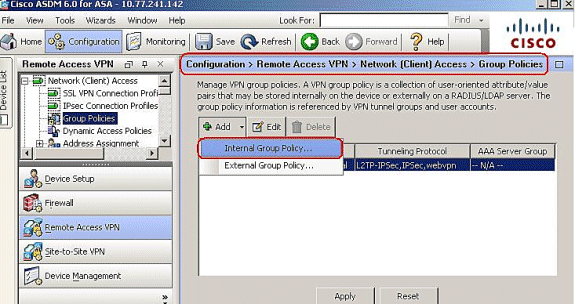
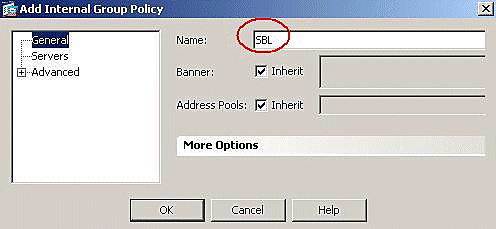
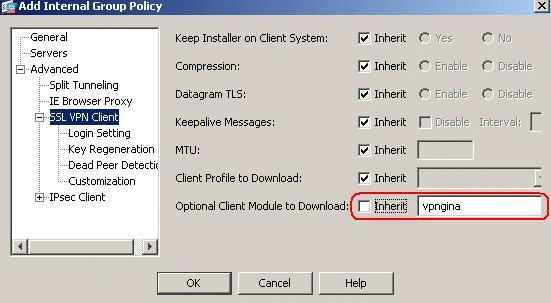
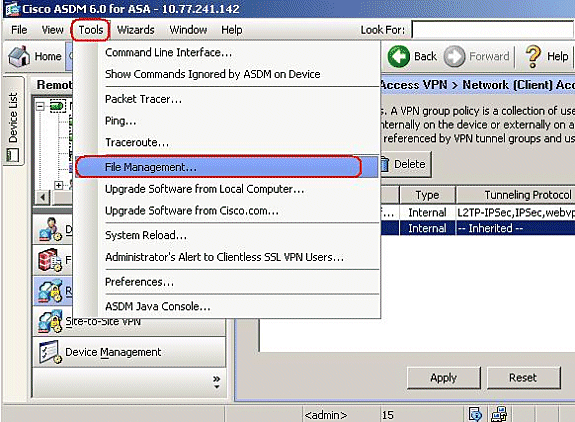
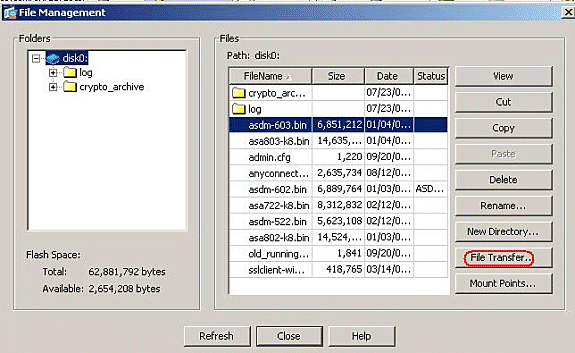
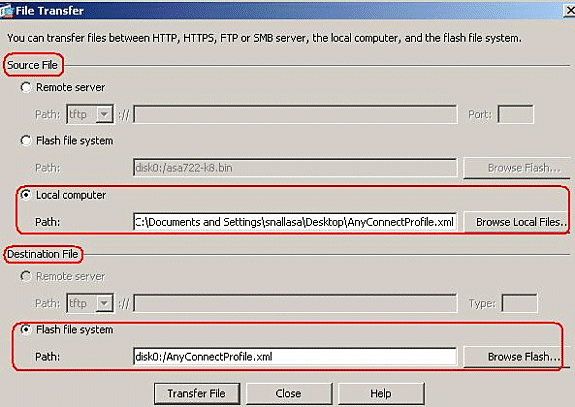
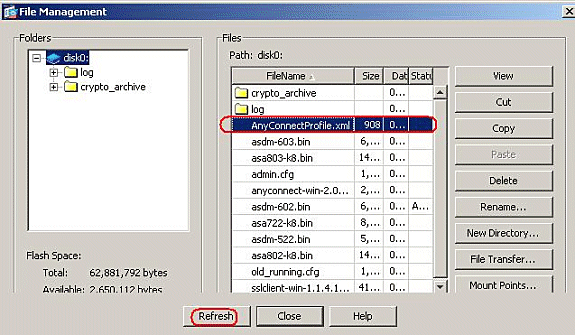
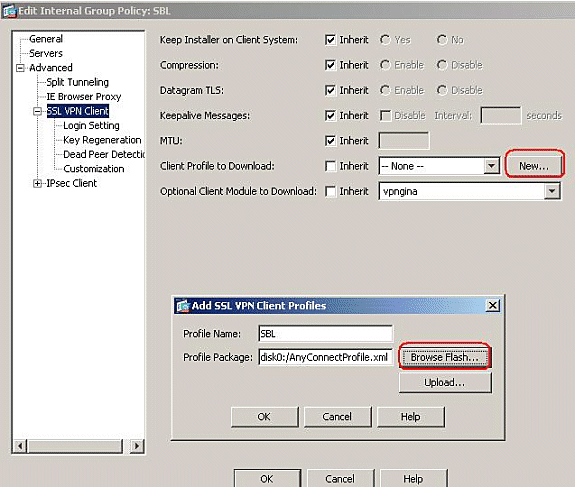
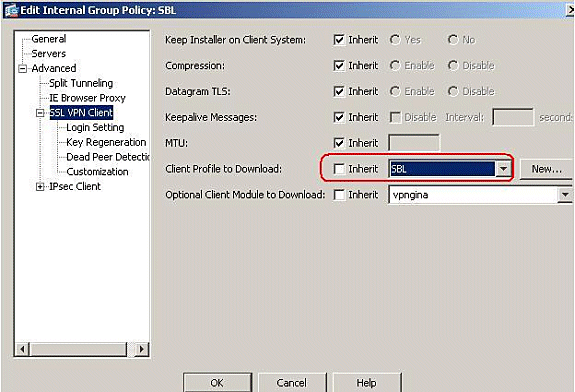
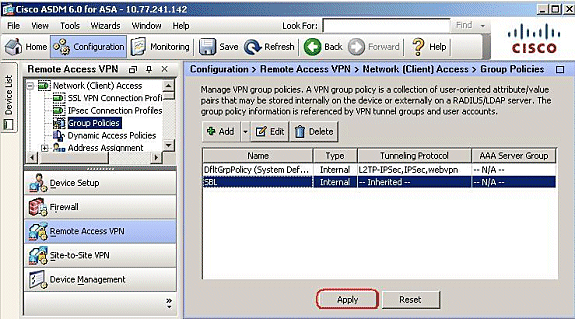
 Commentaires
Commentaires